電腦系統(tǒng)重裝|電腦一鍵重裝win8系統(tǒng)圖文教程
 2018/07/09
2018/07/09
 74
74
對于電腦小白來說,電腦出現(xiàn)問題實在是一件很麻煩的事情。因為缺乏電腦知識,無法從根源上解決電腦問題。不過自從有了一鍵重裝,就算是電腦小白也能重裝系統(tǒng)徹底解決電腦問題了。那么下面就讓小編為大家?guī)黼娔X一鍵重裝win8系統(tǒng)圖文教程。

進行重裝系統(tǒng)前的準(zhǔn)備工作:
①、制作一個u盤啟動盤,如若沒有,不妨參考“u盤啟動制作使用教程”,制作一個U盤裝機大師u盤啟動盤;
②、再準(zhǔn)備一個win8系統(tǒng)iso鏡像文件,可以到網(wǎng)上查找下載,然后存入準(zhǔn)備好的u盤啟動盤中
③、把硬盤模式更改為ahci,避免系統(tǒng)安裝完成出現(xiàn)藍屏現(xiàn)象。
完成以上準(zhǔn)備后進行系統(tǒng)重裝:
1、把存win8系統(tǒng)iso鏡像文件的U盤裝機大師u盤啟動盤插在電腦usb接口上,然后重啟電腦,在出現(xiàn)開機畫面時用u盤啟動快捷鍵進入到U盤裝機大師主菜單界面,選擇【02】運行U盤裝機大師win8pe防藍屏版選項,按回車鍵執(zhí)行,如下圖所示:
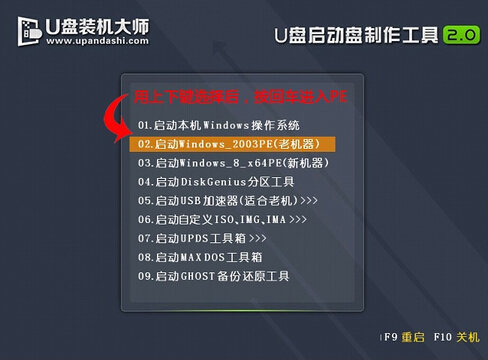
2、雙擊打開win8pe桌面U盤裝機大師pe裝機工具(默認(rèn)自動打開),在彈出的工具窗口中,展開下拉菜單,單擊選擇u盤中準(zhǔn)備好的win8系統(tǒng)iso鏡像文件。
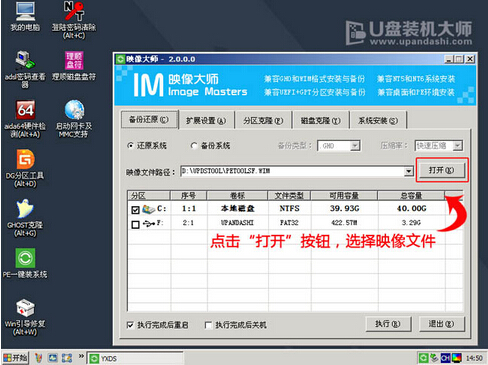
3、工具會自動加載win8系統(tǒng)安裝程序,單擊選擇c盤為系統(tǒng)安裝盤,點擊“確定”按鈕繼續(xù)。
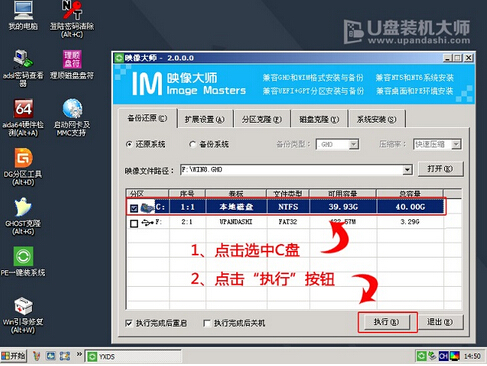
4、然后耐心等待win8系統(tǒng)安裝程序釋放完成,并自動重啟電腦即可(注意:在此期間請勿將u盤拔出。
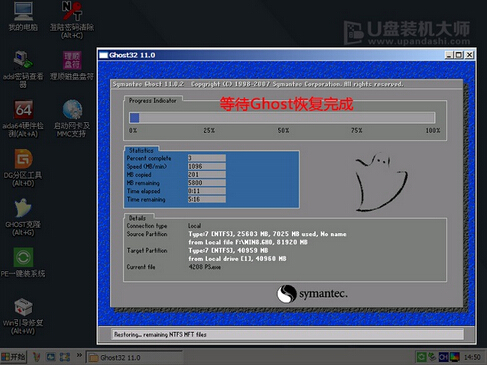
5、電腦重啟后完成系統(tǒng)后續(xù)程序安裝,直到進入win8系統(tǒng)桌面。

以上就是小編為大家?guī)淼碾娔X一鍵重裝win8系統(tǒng)圖文教程。電腦重裝系統(tǒng),還可以選擇黑鯊裝機大師,只需一鍵即可完成系統(tǒng)重裝。
上一篇: 一鍵重裝系統(tǒng)|電腦重裝系統(tǒng)后需要做的事情 下一篇: U盤啟動|U盤的正確使用方法和注意事項
